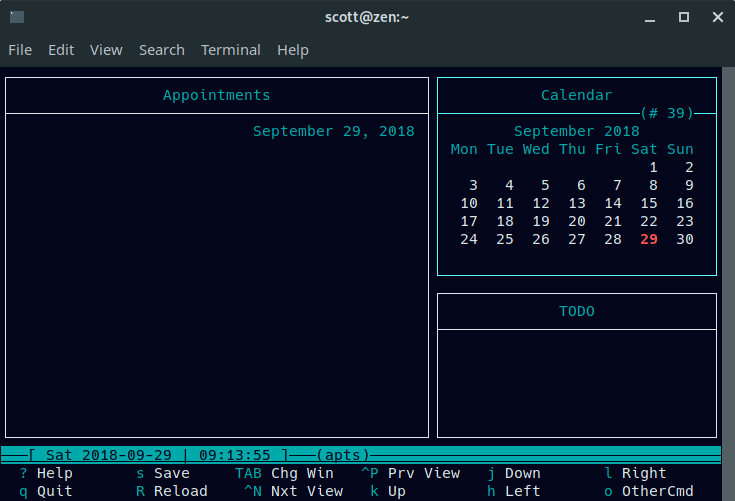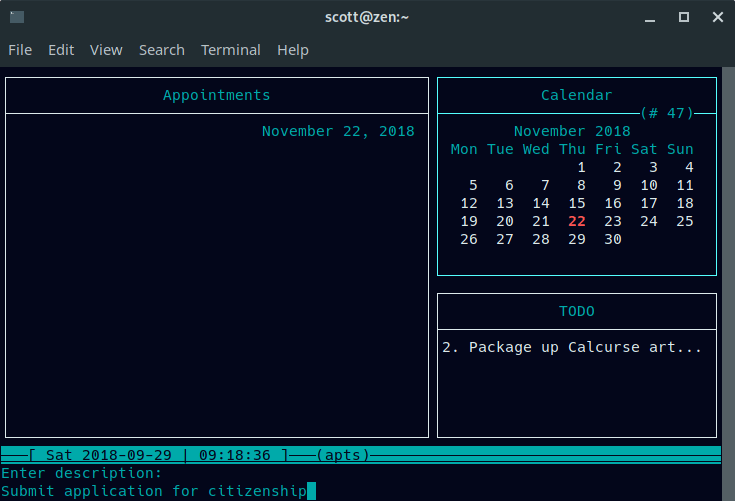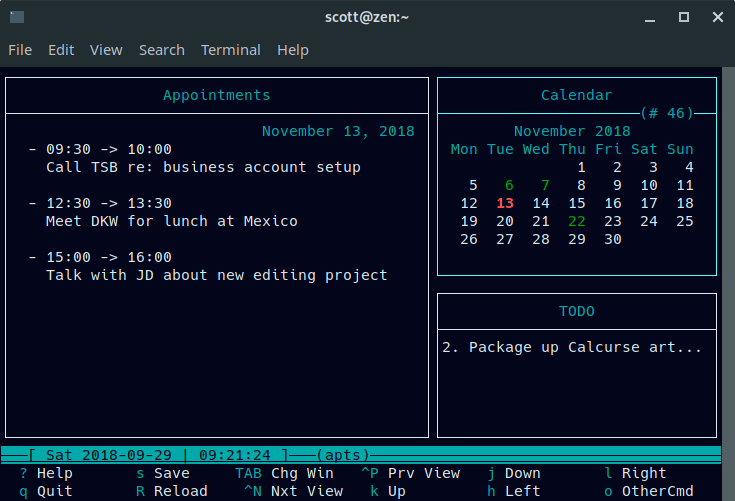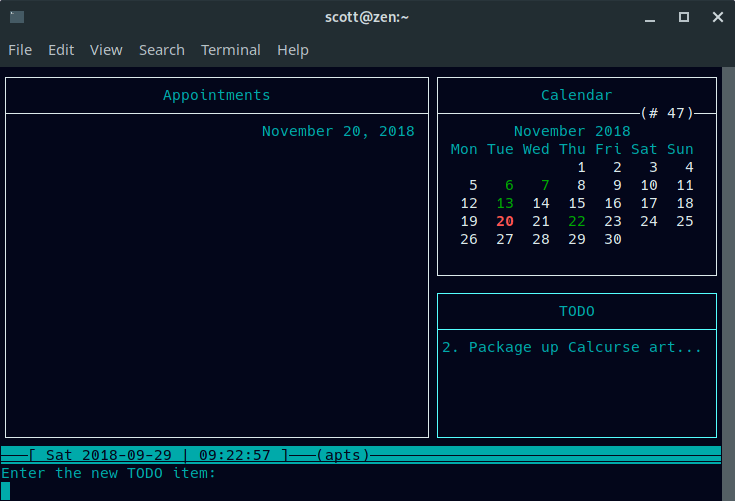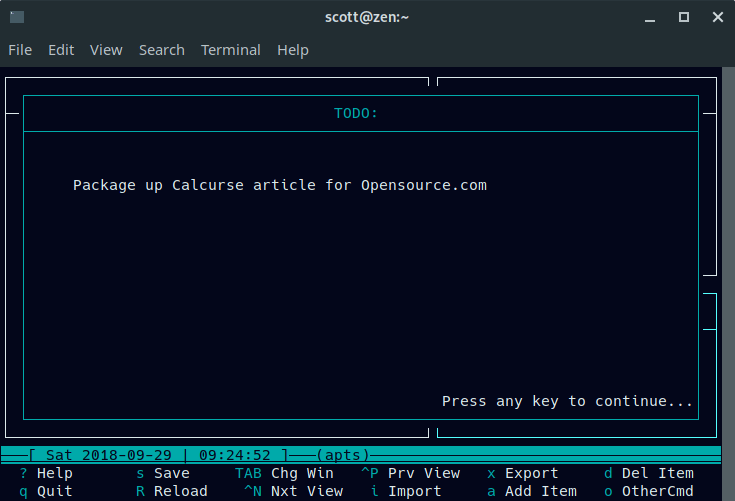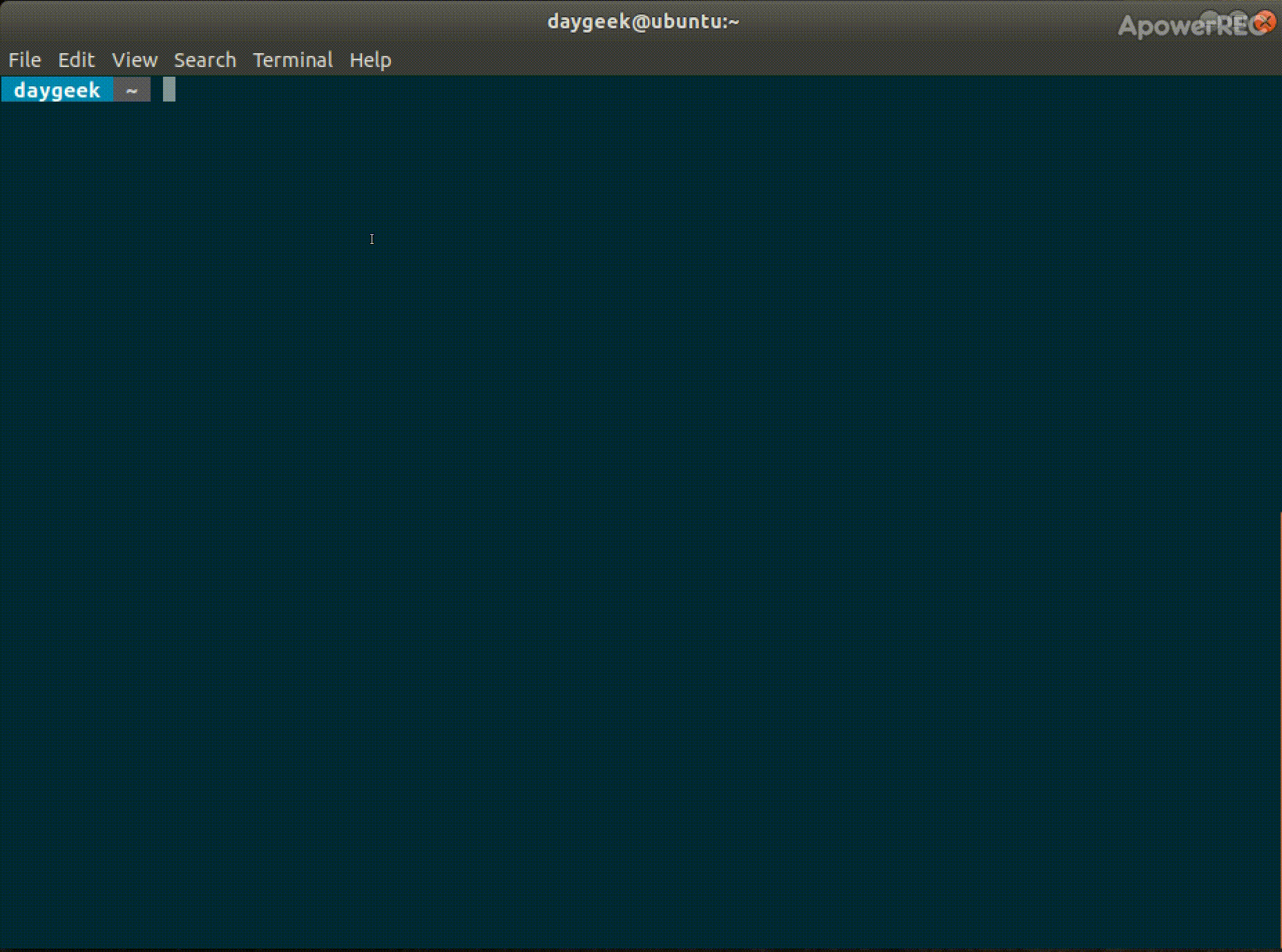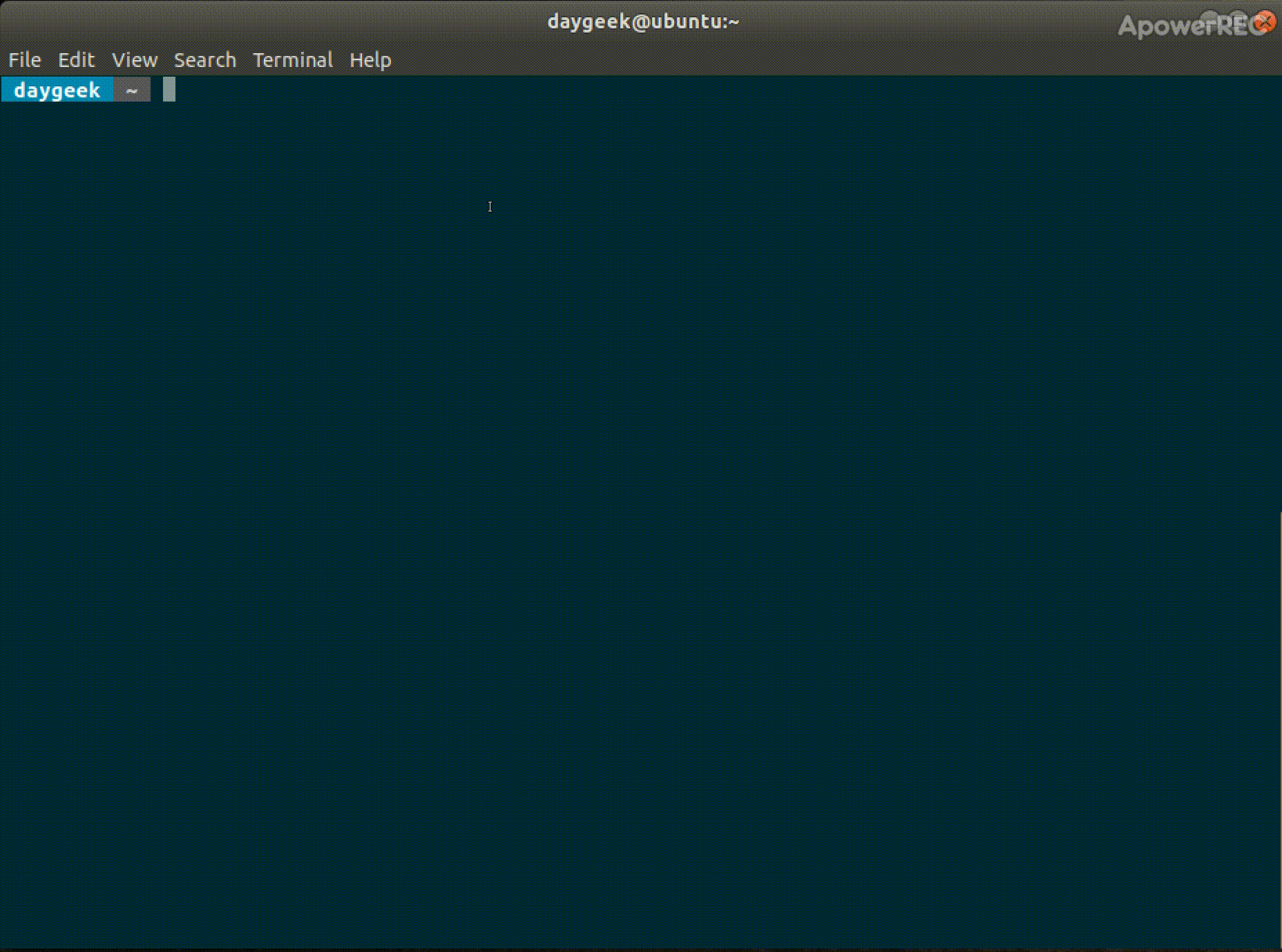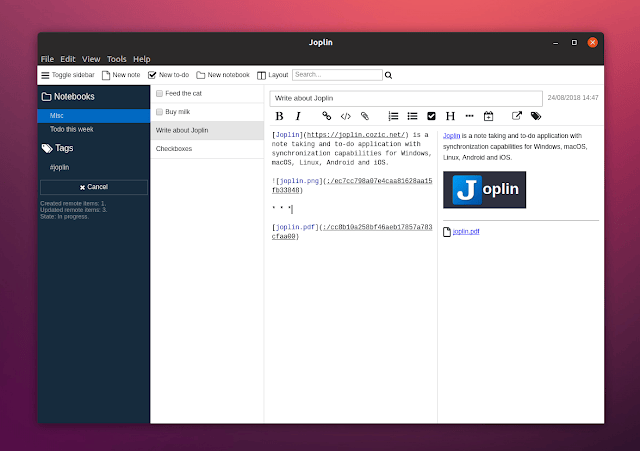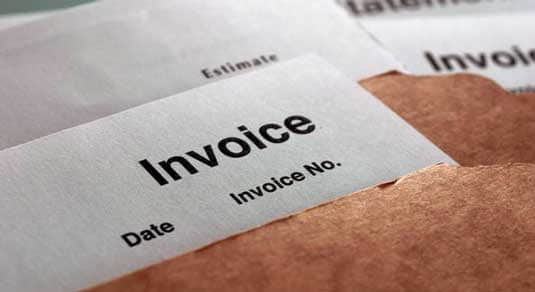几个用于替代 du 命令的更好选择

大家对 du 命令应该都不陌生,它可以在类 Unix 系统中对文件和目录的空间使用情况进行计算和汇总。如果你也经常需要使用 du 命令,你会对以下内容感兴趣的。我发现了五个可以替代原有的 du 命令的更好的工具。当然,如果后续有更多更好的选择,我会继续列出来。如果你有其它推荐,也欢迎在评论中留言。
ncdu
ncdu 作为普通 du 的替代品,这在 Linux 社区中已经很流行了。ncdu 正是基于开发者们对 du 的性能不满意而被开发出来的。ncdu 是一个使用 C 语言和 ncurses 接口开发的简易快速的磁盘用量分析器,可以用来查看目录或文件在本地或远程系统上占用磁盘空间的情况。如果你有兴趣查看关于 ncdu 的详细介绍,可以浏览《如何在 Linux 上使用 ncdu 查看磁盘占用量》这一篇文章。
tin-summer
tin-summer 是使用 Rust 语言编写的自由开源工具,它可以用于查找占用磁盘空间的文件,它也是 du 命令的另一个替代品。由于使用了多线程,因此 tin-summer 在计算大目录的大小时会比 du 命令快得多。tin-summer 与 du 命令之间的区别是前者读取文件的大小,而后者则读取磁盘使用情况。
tin-summer 的开发者认为它可以替代 du,因为它具有以下优势:
- 在大目录的操作速度上比
du更快; - 在显示结果上默认采用易读格式;
- 可以使用正则表达式排除文件或目录;
- 可以对输出进行排序和着色处理;
- 可扩展,等等。
安装 tin-summer
要安装 tin-summer,只需要在终端中执行以下命令:
$ curl -LSfs https://japaric.github.io/trust/install.sh | sh -s -- --git vmchale/tin-summer你也可以使用 cargo 软件包管理器安装 tin-summer,但你需要在系统上先安装 Rust。在 Rust 已经安装好的情况下,执行以下命令:
$ cargo install tin-summer如果上面提到的这两种方法都不能成功安装 tin-summer,还可以从它的软件发布页下载最新版本的二进制文件编译,进行手动安装。
用法
(LCTT 译注:tin-summer 的命令名为 sn)
如果需要查看当前工作目录的文件大小,可以执行以下命令:
$ sn f
749 MB ./.rustup/toolchains
749 MB ./.rustup
147 MB ./.cargo/bin
147 MB ./.cargo
900 MB .不需要进行额外声明,它也是默认以易读的格式向用户展示数据。在使用 du 命令的时候,则必须加上额外的 -h 参数才能得到同样的效果。
只需要按以下的形式执行命令,就可以查看某个特定目录的文件大小。
$ sn f <path-to-the-directory>还可以对输出结果进行排序,例如下面的命令可以输出指定目录中最大的 5 个文件或目录:
$ sn sort /home/sk/ -n5
749 MB /home/sk/.rustup
749 MB /home/sk/.rustup/toolchains
147 MB /home/sk/.cargo
147 MB /home/sk/.cargo/bin
2.6 MB /home/sk/mcelog
900 MB /home/sk/顺便一提,上面结果中的最后一行是指定目录 /home/sk 的总大小。所以不要惊讶为什么输入的是 5 而实际输出了 6 行结果。
在当前目录下查找带有构建工程的目录,可以使用以下命令:
$ sn artin-summer 同样支持查找指定大小的带有构建工程的目录。例如执行以下命令可以查找到大小在 100 MB 以上的带有构建工程的目录:
$ sn ar -t100M如上文所说,tin-summer 在操作大目录的时候速度比较快,因此在操作小目录的时候,速度会相对比较慢一些。不过它的开发者已经表示,将会在以后的版本中优化这个缺陷。
要获取相关的帮助,可以执行以下命令:
$ sn --help如果想要更详尽的介绍,可以查看这个项目的 GitHub 页面。
dust
dust (含义是 du + rust = dust)使用 Rust 编写,是一个免费、开源的更直观的 du 工具。它可以在不需要 head 或sort 命令的情况下即时显示目录占用的磁盘空间。与 tin-summer 一样,它会默认情况以易读的格式显示每个目录的大小。
安装 dust
由于 dust 也是使用 Rust 编写,因此它也可以通过 cargo 软件包管理器进行安装:
$ cargo install du-dust也可以从它的软件发布页下载最新版本的二进制文件,并按照以下步骤安装。在写这篇文章的时候,最新的版本是 0.3.1。
$ wget https://github.com/bootandy/dust/releases/download/v0.3.1/dust-v0.3.1-x86_64-unknown-linux-gnu.tar.gz抽取文件:
$ tar -xvf dust-v0.3.1-x86_64-unknown-linux-gnu.tar.gz最后将可执行文件复制到你的 $PATH(例如 /usr/local/bin)下:
$ sudo mv dust /usr/local/bin/用法
需要查看当前目录及所有子目录下的文件大小,可以执行以下命令:
$ dust输出示例:

带上 -p 参数可以按照从当前目录起始的完整目录显示。
$ dust -p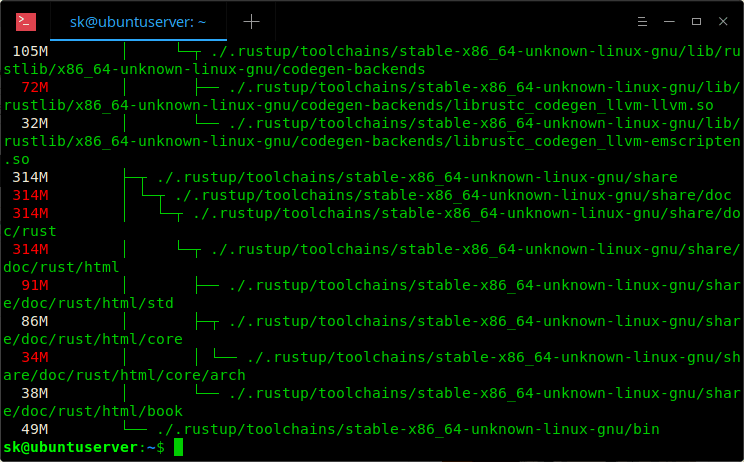
如果需要查看多个目录的大小,只需要同时列出这些目录,并用空格分隔开即可:
$ dust <dir1> <dir2>下面再多举几个例子,例如:
显示文件的长度:
$ dust -s只显示 10 个目录:
$ dust -n 10查看当前目录下最多 3 层子目录:
$ dust -d 3查看帮助:
$ dust -h如果想要更详尽的介绍,可以查看这个项目的 GitHub 页面。
diskus
diskus 也是使用 Rust 编写的一个小型、快速的开源工具,它可以用于替代 du -sh 命令。diskus 将会计算当前目录下所有文件的总大小,它的效果相当于 du -sh 或 du -sh --bytes,但其开发者表示 diskus 的运行速度是 du -sh 的 9 倍。
安装 diskus
diskus 已经存放于 Arch Linux 社区用户软件仓库 (AUR)当中,可以通过任何一种 AUR 帮助工具(例如 yay)把它安装在基于 Arch 的系统上:
$ yay -S diskus对于 Ubuntu 及其衍生发行版,可以在 diskus 的软件发布页上下载最新版的软件包并安装:
$ wget "https://github.com/sharkdp/diskus/releases/download/v0.3.1/diskus_0.3.1_amd64.deb"
$ sudo dpkg -i diskus_0.3.1_amd64.deb还可以使用 cargo 软件包管理器安装 diskus,但必须在系统上先安装 Rust 1.29+。
安装好 Rust 之后,就可以使用以下命令安装 diskus:
$ cargo install diskus用法
在通常情况下,如果需要查看某个目录的大小,我会使用形如 du -sh 的命令。
$ du -sh dir这里的 -s 参数表示显示总大小。
如果使用 diskus,直接就可以显示当前目录的总大小。
$ diskus
我使用 diskus 查看 Arch Linux 系统上各个目录的总大小,这个工具的速度确实比 du -sh 快得多。但是它目前只能显示当前目录的大小。
要获取相关的帮助,可以执行以下命令:
$ diskus -h如果想要更详尽的介绍,可以查看这个项目的 GitHub 页面。
duu
duu 是 Directory Usage Utility 的缩写。它是使用 Python 编写的查看指定目录大小的工具。它具有跨平台的特性,因此在 Windows、Mac OS 和 Linux 系统上都能够使用。
安装 duu
安装这个工具之前需要先安装 Python 3。不过目前很多 Linux 发行版的默认软件仓库中都带有 Python 3,所以这个依赖并不难解决。
Python 3 安装完成后,从 duu 的软件发布页下载其最新版本。
$ wget https://github.com/jftuga/duu/releases/download/2.20/duu.py用法
要查看当前目录的大小,只需要执行以下命令:
$ python3 duu.py输出示例:

从上图可以看出,duu 会显示当前目录下文件的数量情况,按照 Byte、KB、MB 单位显示这些文件的总大小,以及每个文件的大小。
如果需要查看某个目录的大小,只需要声明目录的绝对路径即可:
$ python3 duu.py /home/sk/Downloads/如果想要更详尽的介绍,可以查看这个项目的 GitHub 页面。
以上就是 du 命令的五种替代方案,希望这篇文章能够帮助到你。就我自己而言,我并不会在这五种工具之间交替使用,我更喜欢使用 ncdu。欢迎在下面的评论区发表你对这些工具的评论。
via: https://www.ostechnix.com/some-good-alternatives-to-du-command/